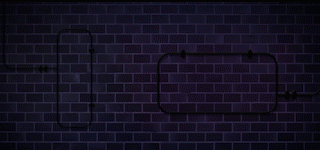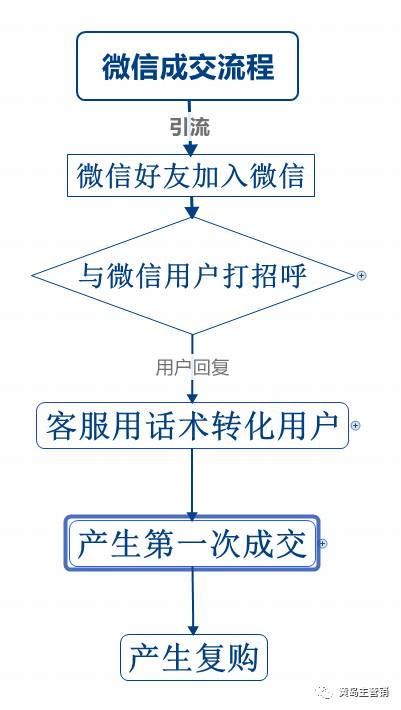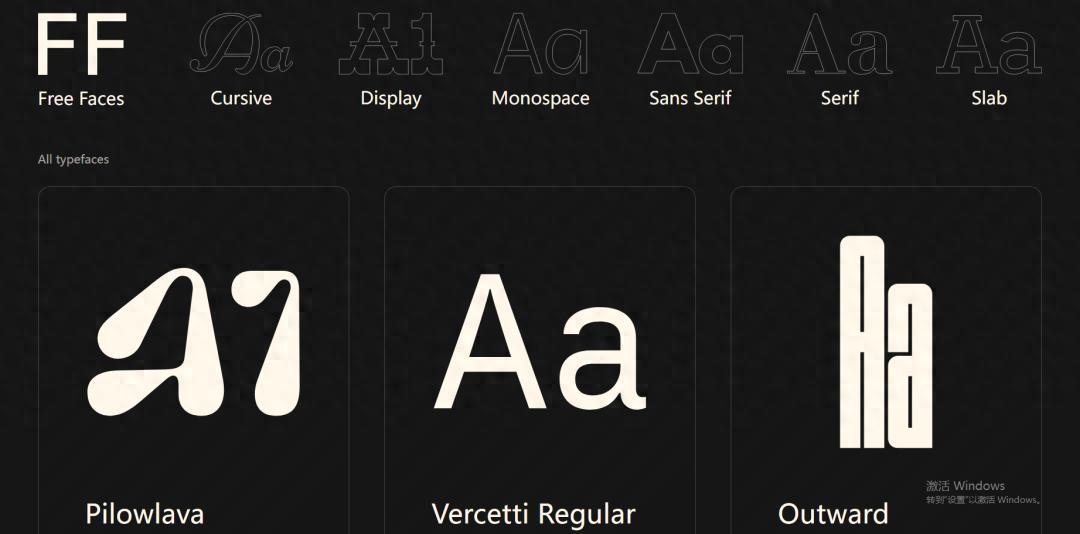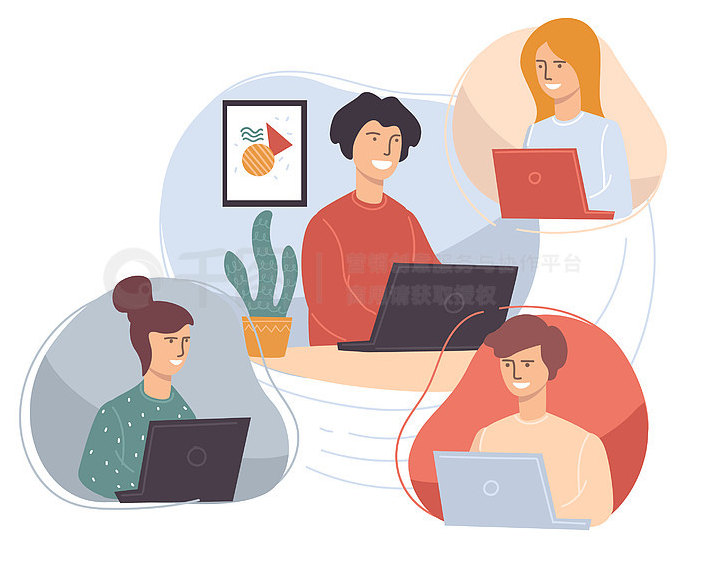想要在 Excel 中快速找到特定的信息吗?掌握查找技巧和快捷键的使用方法十分关键。下面,我将逐一介绍 Excel 中查找特定关键词的实用技巧。
常规查找方法
![图片[1]-Excel查找关键字的方法及快捷键,还有网页查找技巧?-东山笔记](https://83ch.com/wp-content/uploads/2025/07/1751962420746_0.png)
打开 Excel 表格,切换到“开始”选项卡,你会看到“查找和选择”这一功能。点击它,接着选择“查找”。在弹出的对话框里,输入你想要查找的关键词。之后,点击“查找全部”,表格中所有包含该关键词的内容便会逐一显示。这种操作方法十分基础,而且操作起来十分简便。
![图片[2]-Excel查找关键字的方法及快捷键,还有网页查找技巧?-东山笔记](https://83ch.com/wp-content/uploads/2025/07/1751962420746_1.png)
快捷键查找
按下“CTRL”键与“F”键,屏幕上将弹出一个搜索界面。在该界面中,需将选项调整为“搜索”模式,随后在文本框内输入您要查找的关键词。完成输入后,点击“搜索全部”按钮,搜索结果将以列表形式呈现。点击列表中的任一项目,即可迅速定位至表格中的对应位置。在 Excel 中,“CTRL + F”键是一个常用的查找与替换快捷方式,操作简便,效率颇高。
网页查找关键字
![图片[3]-Excel查找关键字的方法及快捷键,还有网页查找技巧?-东山笔记](http://83ch.com/51.png)
浏览网页时查找相同关键词有特定方法。只需轻点浏览器,多数浏览器都提供“Ctrl + F”快捷键搜索功能。亦或点击浏览器右上角“查看”菜单,挑选“当前网页查找”选项。输入关键词至搜索框,系统便会自动识别并高亮显示,通常以黄色字体呈现。搜索栏不仅会展示这些关键词出现的频次,还支持用户进行滚动浏览,在此过程中,关键词会转变为橘色,便于用户识别。
利用筛选查找
为了快速定位特定词汇,需先开启 Excel 应用程序,并点击“数据”标签页内的“筛选”按钮。随后,在表格顶部行标题旁边,点击下拉箭头,选择“自定义筛选”选项。在弹出的对话框里,勾选“包含”复选框,并在输入框内输入关键词,比如“阳”。完成这些步骤后,点击“确定”按钮,即可执行以“阳”为关键词的筛选任务。
查找技巧拓展
在Excel里,除了基本的查找和筛选,我们还能利用通配符功能进行更细致的搜索。比如,用“”来代表任意多个字符,而用“?”来替代一个特定的字符。如果您想找带“李”字但不确定后面是什么的名字,在搜索框里输入“李”,这样就能扩大搜索范围。
注意事项
使用搜索功能时,注意关键词的拼写方式。在Excel系统默认设置中,大小写并不会被区分对待。若要进行大小写敏感的搜索,请在搜索界面点击“选项”,然后勾选“区分大小写”这一选项。同时,也要注意数据的格式问题,因为格式的不统一可能会对搜索结果的精确度造成影响。
在使用 Excel 进行关键词查找时,您是否曾遭遇过一些特别的情况?如果您觉得这些技巧对您有所帮助,不妨点个赞,并将这篇文章分享出去。